Windows 11 Snipping Tool อนุญาตให้บันทึกวิดีโอได้แล้ว
Microsoft กำลังทดสอบเวอร์ชันใหม่ของ Snipping Tool 11.2211.35.0 สำหรับ Windows 11 นอกจากภาพหน้าจอแล้ว ยังมาพร้อมความสามารถในการบันทึกวิดีโอจากหน้าจออีกด้วย ขณะนี้การอัปเดตพร้อมใช้งานสำหรับ Insiders บนช่องทาง Dev เท่านั้น
Microsoft กล่าวว่าพวกเขาตระหนักถึงความนิยมของ Snipping Tool ในหมู่ผู้ใช้ ดังนั้นในการอัปเดตใหม่ พวกเขาจึงแนะนำคุณสมบัติการบันทึกหน้าจอในตัว! แอปช่วยให้จับภาพและแชร์เนื้อหาจากคอมพิวเตอร์ของคุณได้อย่างรวดเร็วและง่ายดายเสมอ และคุณลักษณะการบันทึกหน้าจอในตัวยังเปิดโอกาสใหม่ ๆ ในการบันทึกเนื้อหาประเภทอื่น ๆ
หากต้องการทดลองใช้ ให้เปิด เครื่องมือสนิป แอพแล้วเลือก บันทึก แท็บ จากนั้นคุณสามารถปรับแต่งพื้นที่ของหน้าจอที่ต้องการจับภาพวิดีโอได้ หลังจากบันทึกเสร็จแล้ว คุณสามารถประเมินผลลัพธ์ก่อนที่จะบันทึกหรือส่งให้ผู้ใช้รายอื่น
เนื่องจากเป็นแอปเวอร์ชันก่อนเผยแพร่ คุณอาจพบข้อผิดพลาด จากข้อมูลของ Microsoft ผู้ใช้บางคนอาจพบความล่าช้าเล็กน้อยระหว่างการกดปุ่ม "เริ่ม" และการบันทึกวิดีโอจริง นอกจากนี้ หน้าต่างเครื่องมือสนิปอาจไม่สามารถกู้คืนได้เมื่อสร้างสนิปหน้าจอใหม่จาก UI

หากแอปไม่พร้อมใช้งานสำหรับคุณในขณะที่เขียนบทความนี้ คุณสามารถลองวิธีแก้ปัญหาต่อไปนี้
รับ Windows 11 Snipping Tool พร้อมการบันทึกวิดีโอ
- เปิด
https://store.rg-adguard.net/เว็บไซต์ในเบราว์เซอร์ของคุณ - วางสิ่งต่อไปนี้ในช่องค้นหา:
https://www.microsoft.com/store/productId/9MZ95KL8MR0L, เลือก เร็ว จากรายการดรอปดาวน์ แล้วคลิกปุ่มที่มี a เครื่องหมายถูก.
- เลือกแพ็คเกจชื่อ ไมโครซอฟท์. ScreenSketch_2022.2211.35.0_neutral_~_8wekyb3d8bbwe.msixbundle. ดาวน์โหลดและดับเบิลคลิกเพื่อติดตั้งการอัปเดตแอป

- เรียกใช้เครื่องมือสนิป ตอนนี้ดูเหมือนว่าในภาพหน้าจอของฉันด้านบน
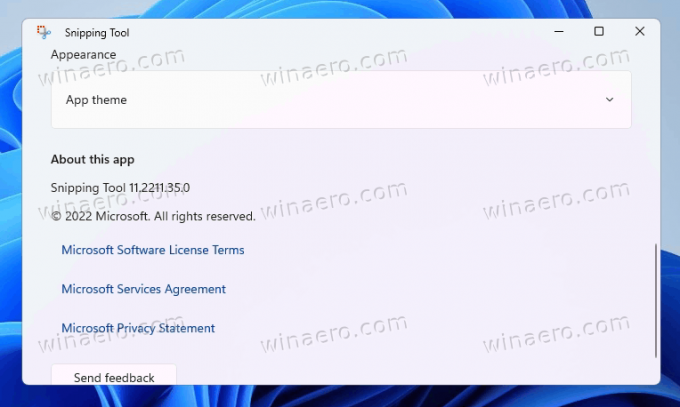
แค่นั้นแหละ!
หากคุณชอบบทความนี้ โปรดแบ่งปันโดยใช้ปุ่มด้านล่าง จะไม่ใช้เวลามากจากคุณ แต่จะช่วยให้เราเติบโต ขอบคุณสำหรับการสนับสนุน!
โฆษณา



